Swarm介绍
Swarm是Docker公司自研发的容器集群管理系统,Swarm在早期是作为一个独立服务存在,在Docker Engine v1.12中集成了Swarm的集群管理和编排功能。可以通过初始化Swarm或加入现有Swarm来启用Docker引擎的Swarm模式。
Docker Engine CLI和API包括了管理Swarm节点命令,比如添加,删除节点,以及在Swarm中部署和编排服务。也增加了服务栈(Stack),服务(Service),任务(Task)概念。
swarm特点
1.Docker Engine集成集群管理
使用Docker Engine CLI 创建一个Docker Engine的Swarm模式,在集群中部署应用程序服务
2.去中心化设计
Swarm角色分为Manager和Worker节点,Manager节点故障不影响应用使用。
3.扩容缩容
可以声明每个服务运行的容器数量,通过添加或删除容器数自动调整期望的状态。
4.期望状态协调
Swarm Manager节点不断监视集群状态,并调整当前状态与期望状态之间的差异。
5.多主机网络
可以为服务指定overlay网络。但初始化或更新应用程序时,Swarm manager会自动为overlay网络上的容器分配IP地址。
6.服务发现
Swarm manager节点为集群中的每个服务分配唯一的DNS记录和负载均衡VIP。可以通过Swarm内置的DNS服务器查询集群中每个运行的容器。
7.负载均衡
实现服务副本负载均衡,提供入口访问。
8.安全传输
Swarm中的每个节点使用TLS相互验证和加密,确保安全的其他节点通信
9.滚动更新
升级时,逐步将应用服务更新到节点,如果出现问题,可以将任务回滚到向前版本。
集群部署
环境部署要求
使用swarm前提
Docker版本1.12+
集群节点之间保证TCP 2377 (集群管理),TCP/UDP 7946 (容器网络发现)和UDP 4789 (Overlay网络)端口通信
节点规划
1.#系统环境2.[root@docker-client ~]# cat /etc/redhat-release3.CentOS Linux release 7.5.1804 (Core)4.[root@docker-client ~]# uname -r5.3.10.0-862.3.3.el7.x86_64
| 主机名 | IP地址 | 用途 |
|---|---|---|
| Manager | 192.168.200.113 | swarm管理节点 |
| Worker01 | 192.168.200.114 | swarm工作节点 |
| Worker02 | 192.168.200.115 | swarm工作节点 |
三台客户端全都安装Docker-ce
安装依赖包
yum -y install yum-utils device-mapper-persistent-data lvm2
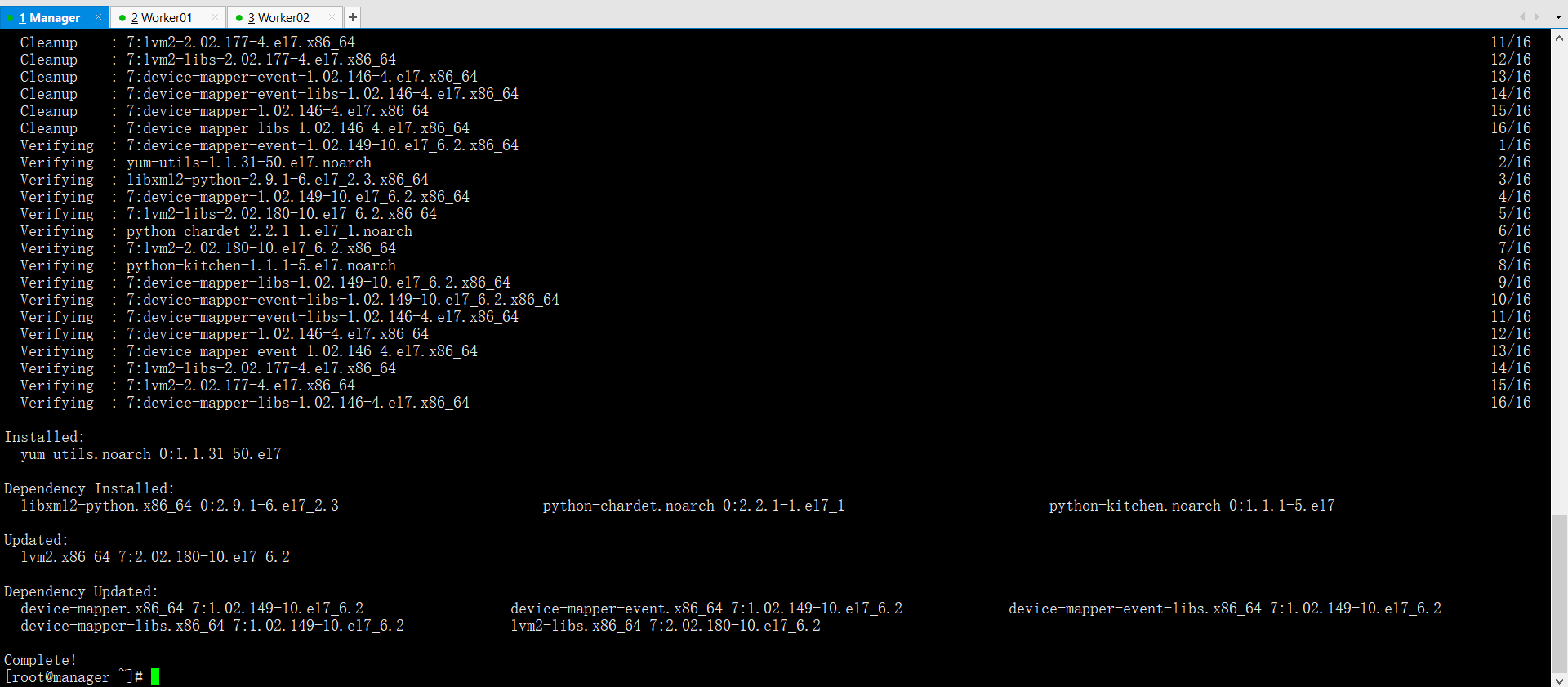
添加docker的CE版本的yum源配置文件
curl https://download.docker.com/linux/centos/docker-ce.repo -o /etc/yum.repos.d/docker-ce.repo
ll /etc/yum.repos.d/docker-ce.repo

安装CE版本的docker
yum -y install docker-ce
systemctl start docker #启动docker
systemctl enable docker #添加开机启动
docker version #查看docker版本
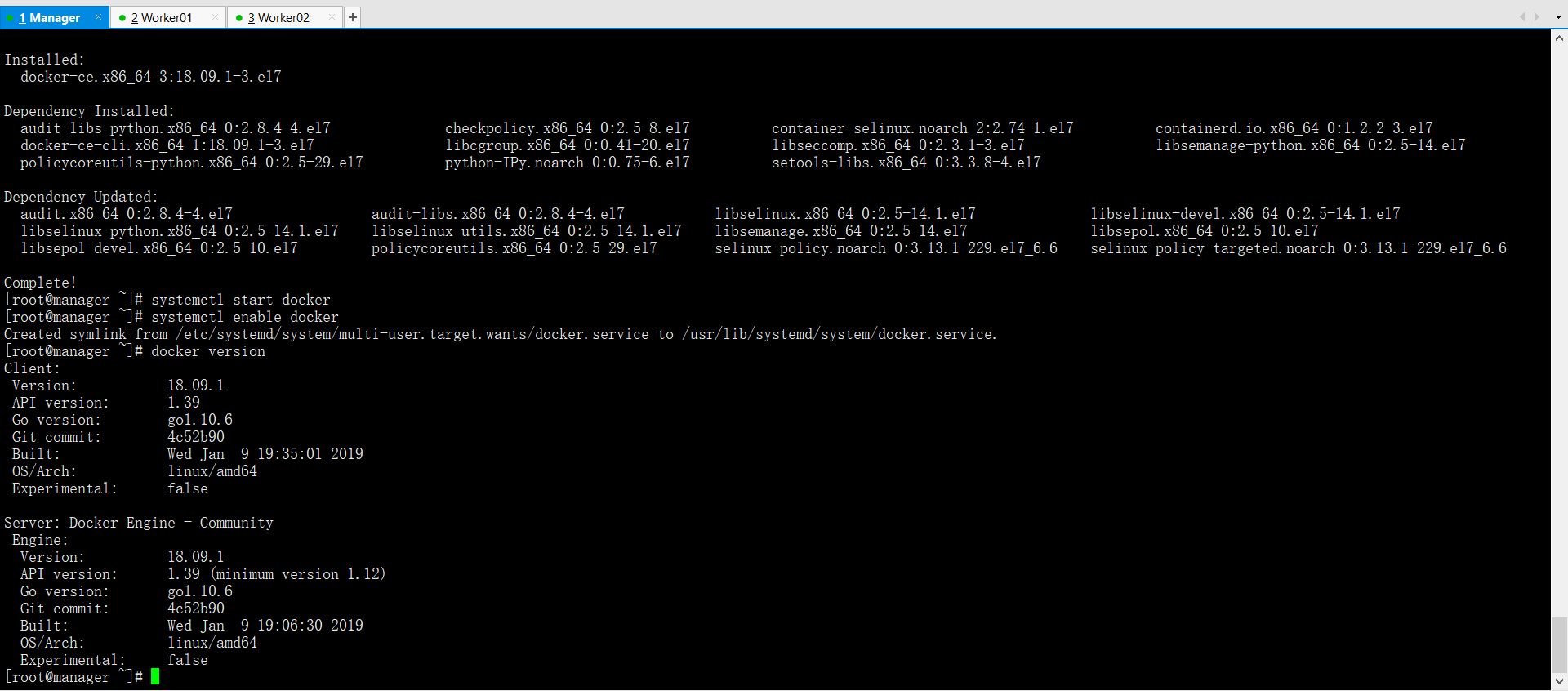
添加docker国内镜像源
在开始学习docker之前,我们首先要更改一下docker的默认源镜像下载地址(默认是从国外下载,很慢),我们需要添加国内的源地址
vim /etc/docker/daemon.json
cat /etc/docker/daemon.json
{"registry-mirrors":[ "https://registry.docker-cn.com" ]}
systemctl daemon-reload
systemctl restart docker
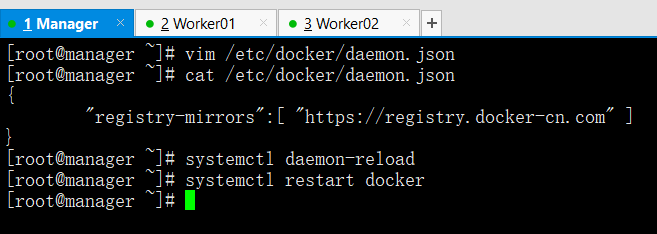
三台都装这几个镜像
docker pull centos
docker pull nginx
docker pull nginx:1.15
docker pull nginx:1.14
docker pull nginx:1.13
docker pull nginx:1.12
docker images
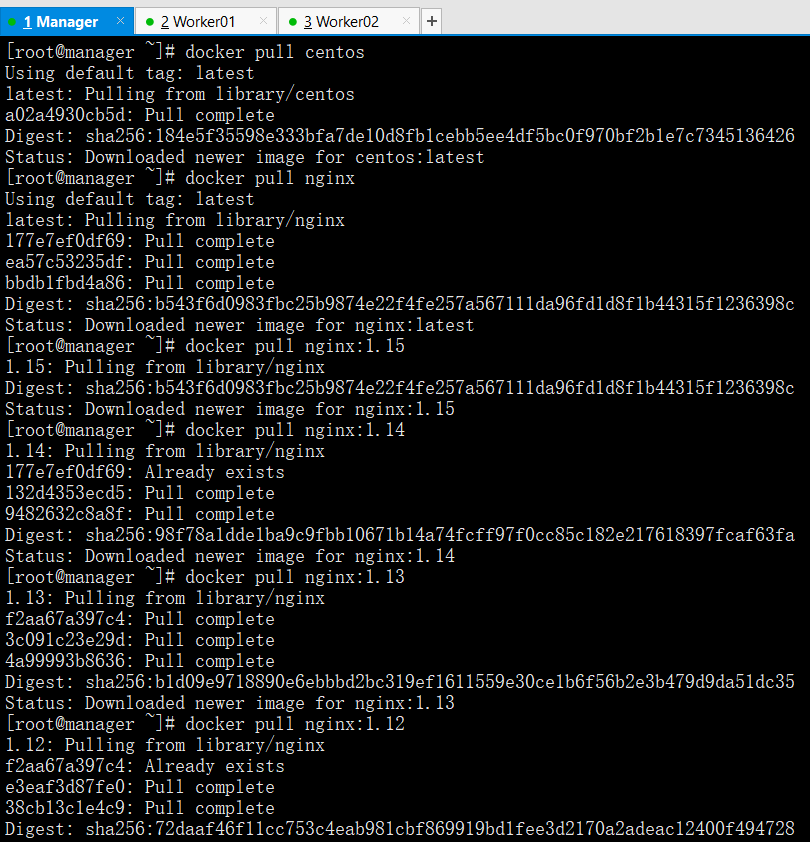

DockerSwarm集群初始化与工作节点成员添加
初始化docker swarm管理节点
在Manager端进行如下操作
docker swarm init --advertise-addr 192.168.200.113
Swarm initialized: current node (sdib4e7xtr487nacdd12uc08h) is now a manager. #集群初始化:当前节点是一个管理节点To add a worker to this swarm, run the following command: #若要向该集群添加工作节点,请运行以下命令:docker swarm join --token SWMTKN-1-0rf33ext1xpauiyga7igrrru2acjp92rglgc3xyklu8cbfnv0q-15r4lcy1qm342clqps0hizfnu 192.168.200.113:2377 #docker swarm添加集群工作节点的命令字符串To add a manager to this swarm, run 'docker swarm join-token manager' and follow the instructions.

在work01上
在两个工作节点进行如下操作
docker swarm join --token SWMTKN-1-0rf33ext1xpauiyga7igrrru2acjp92rglgc3xyklu8cbfnv0q-15r4lcy1qm342clqps0hizfnu 192.168.200.113:2377

在work02上
docker swarm join --token SWMTKN-1-0rf33ext1xpauiyga7igrrru2acjp92rglgc3xyklu8cbfnv0q-15r4lcy1qm342clqps0hizfnu 192.168.200.113:2377

在Manager上查看所有节点成员信息
docker node ls
ID HOSTNAME STATUS AVAILABILITY MANAGER STATUS ENGINE VERSIONnjawag7xglmaziwf8o3rg4nbu * manager Ready Active Leader 18.09.10u5cb5jt9n1n31bq7uhbzrcj1 worker01 Ready Active 18.09.173h26e9b9ngwxmwtj0lc5r7jb worker02 Ready Active 18.09.1

集群服务管理
docker swarm集群管理需要所有集群节点进行时间同步
cp /usr/share/zoneinfo/Asia/Shanghai /etc/localtime --->时区亚洲
date +%F-%H-%M-%S --->查看时间
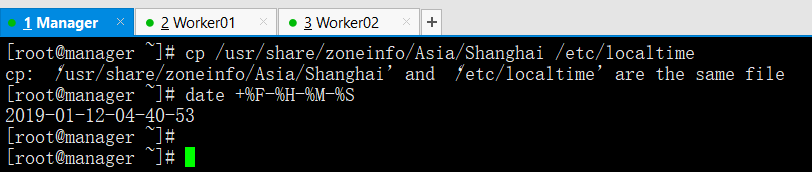
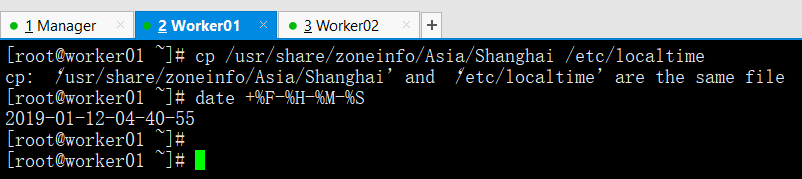
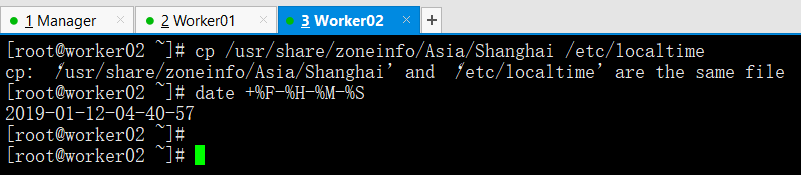
查看docker service帮助信息
docker service --help
Usage: docker service COMMANDManage servicesCommands:create Create a new service #创建一个新服务inspect Display detailed information on one or more services #查看服务详细信息logs Fetch the logs of a service or task #查看服务的日志ls List services #查看服务列表ps List the tasks of one or more services #查看服务的任务情况rm Remove one or more services #删除一个服务rollback Revert changes to a services configuration #服务配置回滚scale Scale one or multiple replicated services #调整服务副本数update Update a service #更新一个服务的副本资源
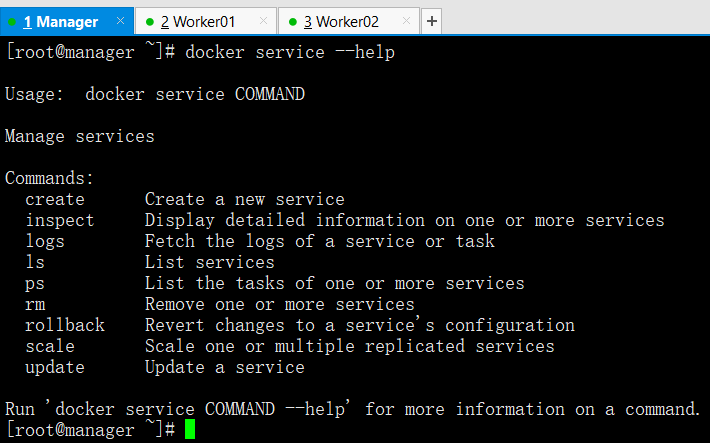
集群服务的创建,查看与资源调整
在Manager节点上启动服务
docker service create --replicas 2 --name test centos ping www.baidu.com
命令说明--replicas 2 :启动两个服务的副本容器--name test :服务的名字叫做testcentos:启动的镜像的名字(本地没有会自动下载)ping www.baidu.com :副本里最后启动的命令进程

查看服务的种类列表
docker service ls

查看test服务的副本任务情况
docker service ps test

查看test服务的详细信息--pretty test易读的方式显示
docker service inspect --pretty test

扩展服务实例数
docker service scale test=3

查看服务列表
docker service ls

查看具体服务副本信息
docker service ps test

对服务的副本进行资源限制
docker service inspect --pretty test
docker service update --limit-cpu=0.5 test
docker service update --limit-memory 500M test
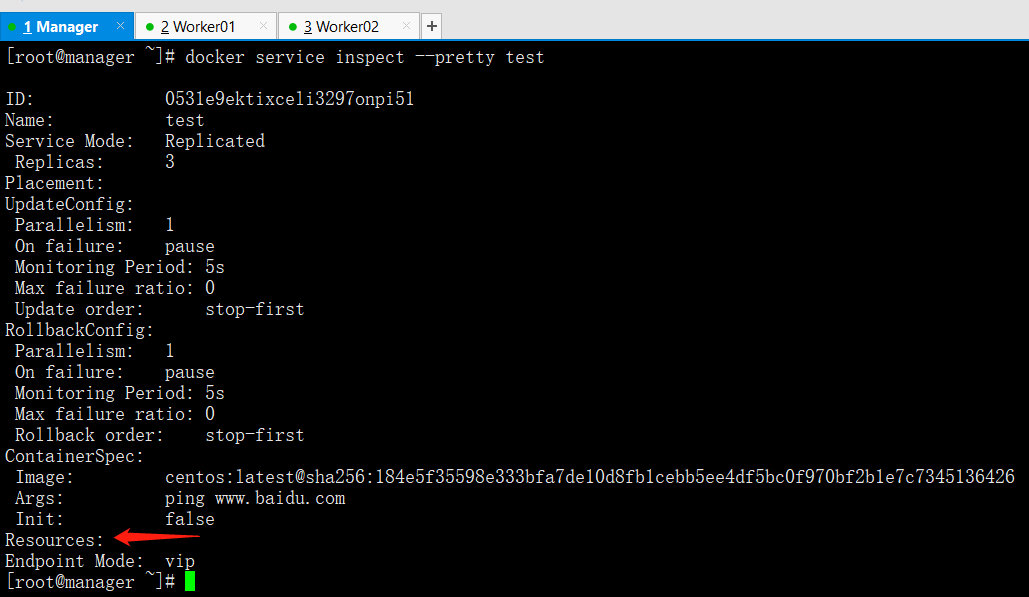
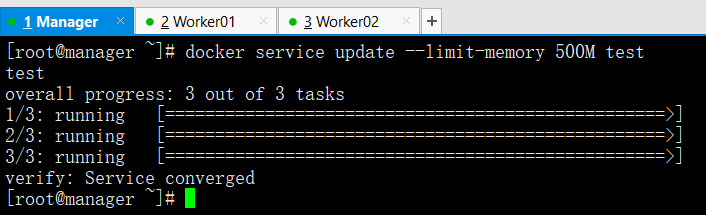
查看test服务详细信息
docker service inspect --pretty test
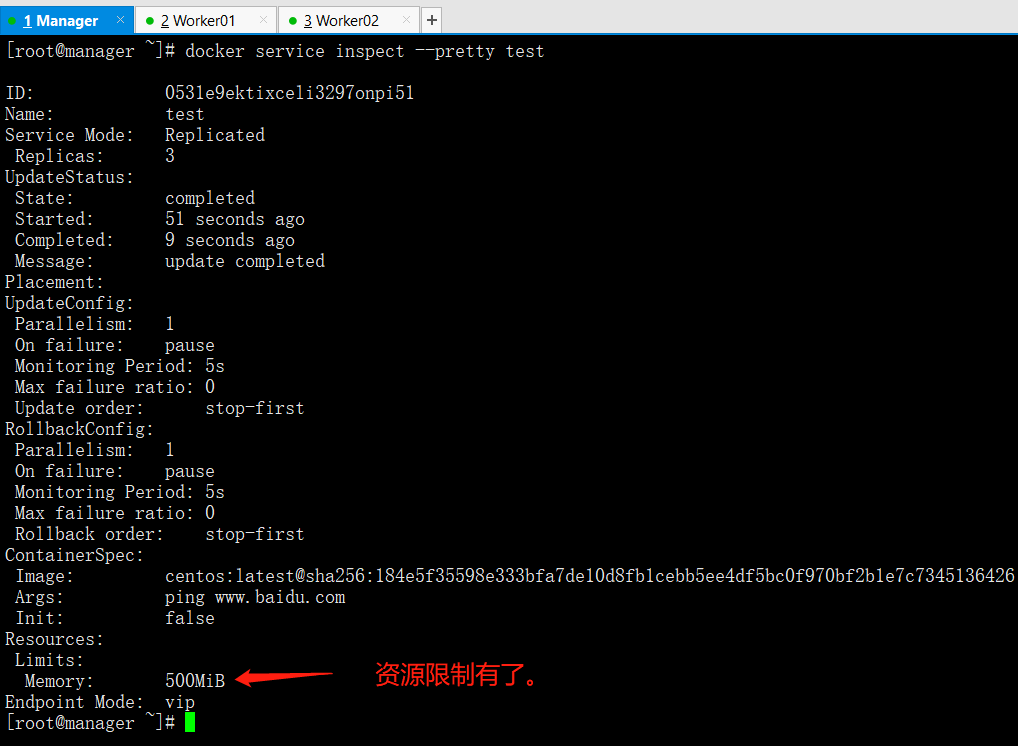
查看服务的副本运行状态
docker service ps test

从上边我们发现服务的副本运行有停止的,我们可以通过过滤器,只查看运行状态的副本容器
docker service ps -f 'desired-state=running' test

集群副本的更新与回滚
创建nginx-test服务,并启动三个副本
docker service create --replicas 3 --name nginx-test nginx
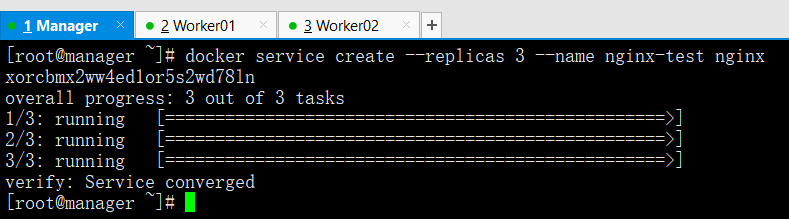
查看nginx-test服务的副本运行情况
docker service ps nginx-test
docker service ls

将服务nginx-test的副本镜像更新成nginx:1.12版
docker service update --image nginx:1.12 nginx-test
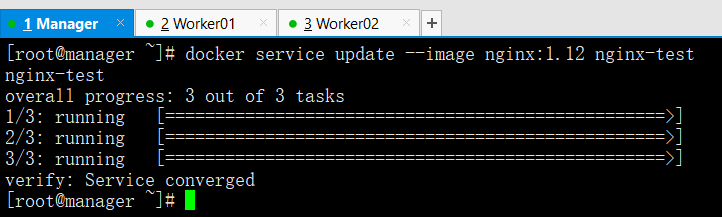
查看服务列表
docker service ls

查看服务的副本运行信息
docker service ps nginx-test

将nginx-test的副本更新回滚到上一次
docker service update --rollback nginx-test
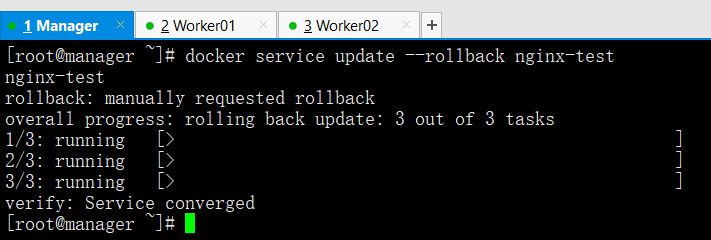
查看服务列表
docker service ls

查看nginx-test服务的
docker service ps nginx-test

集群副本的更新策略与回滚策略
创建服务时设定副本的更新及回滚策略
docker service create --name my_web --replicas 10 --update-delay 10s --update-parallelism 2 --update-failure-action continue --rollback-parallelism 2 --rollback-monitor 20s --rollback-max-failure-ratio .2 nginx:1.12
命令说明docker service create--name my_web #服务的名字--replicas 10 #一共启动10个服务副本--update-delay 10s #更新时10s间隔--update-parallelism 2 #更新时一次性更新两个任务--update-failure-action continue #更新失败时继续更新下一个--rollback-parallelism 2 #回滚时一次性更新两个任务--rollback-monitor 20s #回滚监控20s--rollback-max-failure-ratio .2 #回滚失败率20%nginx:1.12
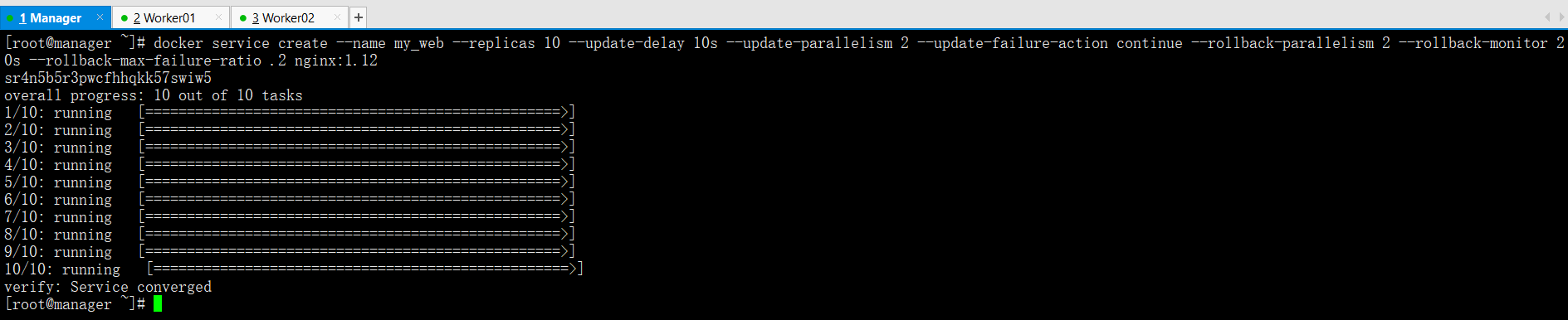
查看服务列表及副本运行状况
docker service ls
docker service ps my_web
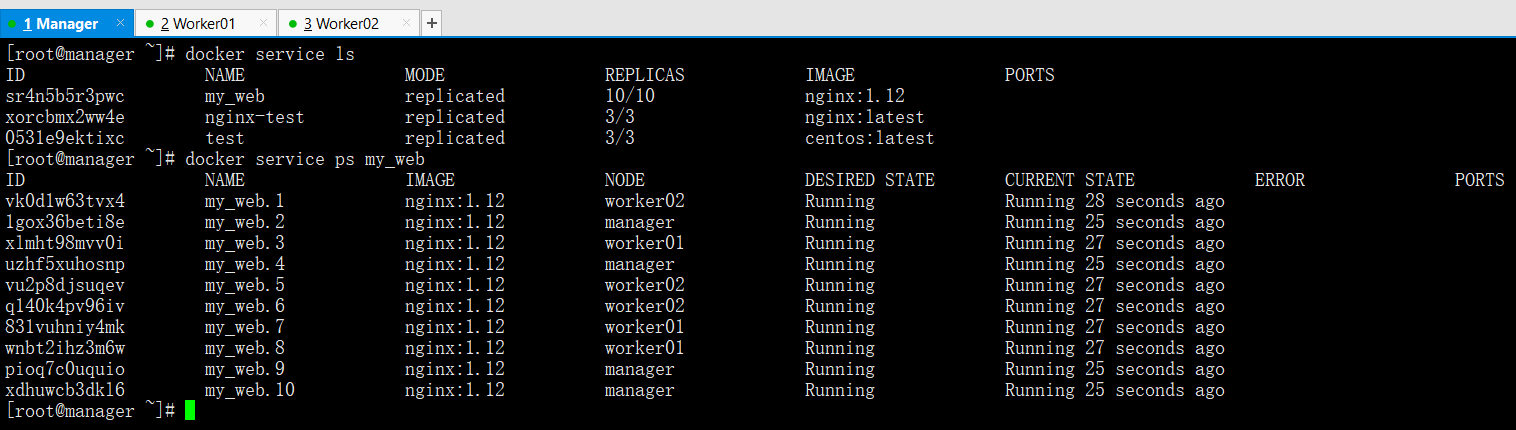
将服务my_web的副本镜像更新到nginx:1.13版
docker service ls
docker service update --image nginx:1.13 my_web
docker service ls
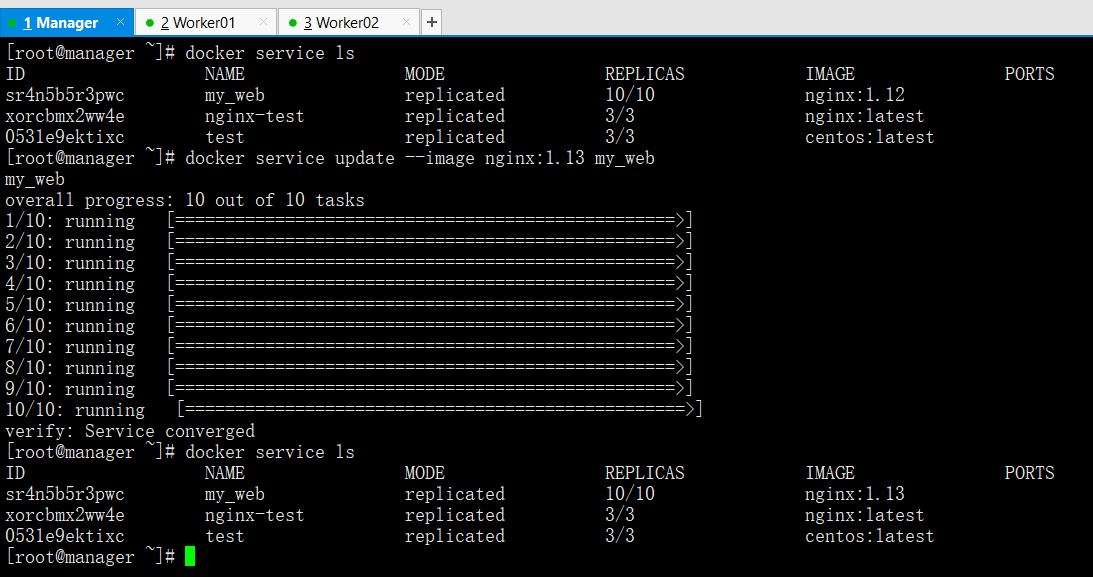
将服务my_web的副本更新回滚到上一个版本
docker service ls
docker service update --rollback my_web
docker service ls
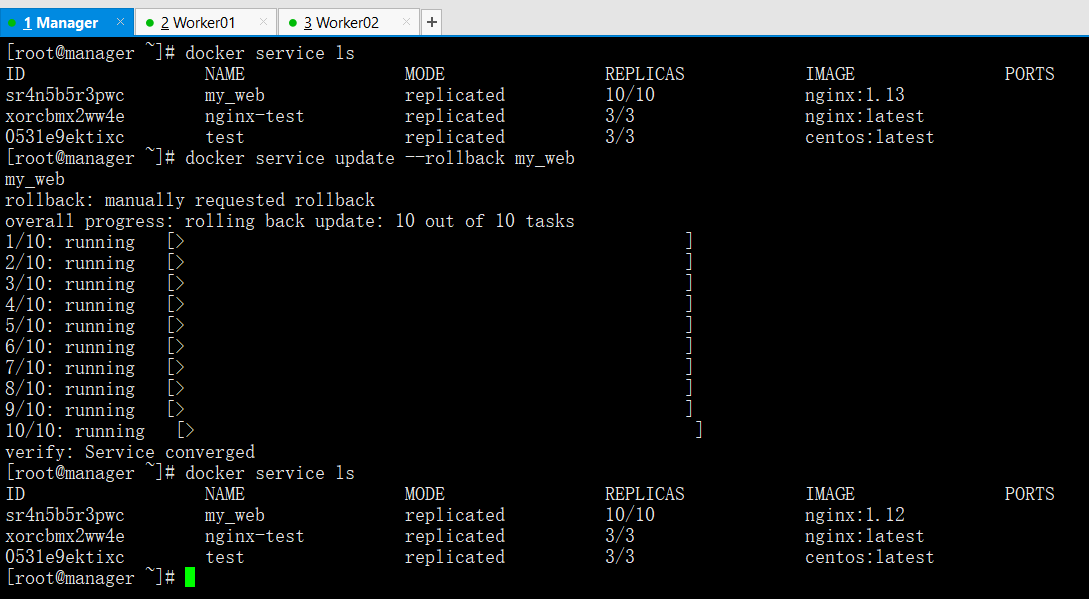
集群服务的删除
删除集群服务my_web
docker service ls
docker service rm my_web
docker ps -a

查看work01容器进程
docker ps -a

查看work02容器进程
docker ps -a

集群数据管理(数据持久化)
以volume卷挂载容器的方式启动swarm集群
docker service create --mount type=volume,src=nginx-vol,dst=/usr/share/nginx/html --replicas 3 --name test01 nginx
docker volume ls
local nginx-vol #数据卷有了
docker service ls
ll -d /var/lib/docker/volumes/nginx-vol

以bind挂载容器的方式启动swarm集群
在三台机器上都创建目录/app/www
mkdir -p /app/www --->三台都需要创建目录

集群方式启动bind挂载容器
docker service create --mount type=bind,src=/app/www,dst=/usr/share/nginx/html --replicas 3 --name test02 nginx
docker service ls
docker service ps test02
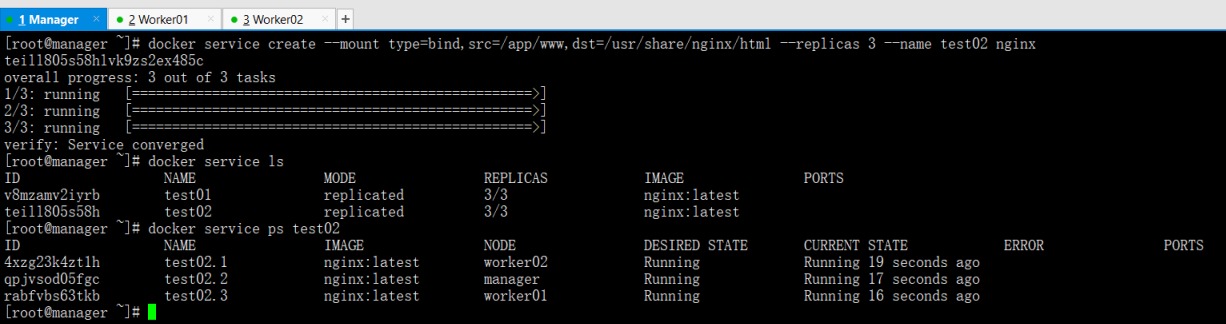
手动填写内容,并非交互查看容器的网页目录
echo "xin" > /app/www/xin
docker ps -a
docker exec c28 ls /usr/share/nginx/html

以NFS挂载容器的方式启动swarm集群
三台机器上都安装NFS(work02作为服务端)
yum -y install nfs-utils --->三台都需要安装
mkdir -p /data/ --->work02上创建
echo "welcome to yunjisuan" > /data/index.html --->work02创建网页文件

在work02上修改nfs配置文件
vim /etc/exports
/data 192.168.200.0/24(rw,no_root_squash)
cat /etc/exports
systemctl start nfs
netstat -antup | grep rpcbind
showmount -e localhost

在Manager上测试连接NFS
showmount -e 192.168.200.115
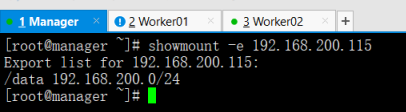
删除之前创建的容器
docker service ls
docker service rm test01
docker service rm test02
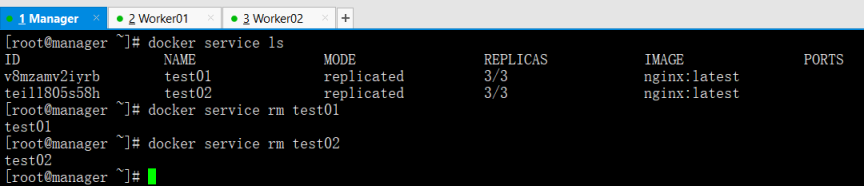
以NFS挂载容器的方式启动swarm集群
docker volume ls
docker service create --mount 'type=volume,src=web-vol,dst=/usr/share/nginx/html,volume-driver=local,volume-opt=type=nfs,volume-opt=device=:/data,"volume-opt=o=addr=192.168.200.115,vers=4,soft,timeo=180,bg,tcp,rw"' --name test01 nginx特别提示:给用一个没有创建过的卷(web-vol),要不会失败
docker service ps test01
docker volume ls
df -hT | grep data

查看之前添加的网页文件
docker ps
docker exec 030 ls /usr/share/nginx/html
docker exec 030 cat /usr/share/nginx/html/index.html

将集群服务test01的node节点扩充到3个
docker service ps test01
docker service scale test01=3
docker service ps test01

特别提示
以自动挂载NFS共享存储的方式启动swarm集群容器,type类型只能是volume,卷的名字需要在启动时创建(启动前没有这个卷),因此创建volume的同时进行nfs共享挂载的话,需要同时创建一个opts.json的支持文件
ls /var/lib/docker/volumes/web-vol/
_data opts.json #就是这个文件
ls /var/lib/docker/volumes/nginx-vol/
_data #而之前创建好的volume卷没有这个文件
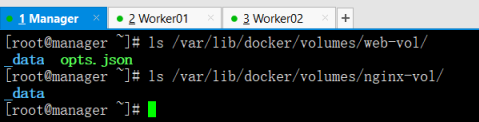
集群服务发布
在之前我们所启动的所有容器,如果想要访问,那么只能通过docker exec进去看。并不能如同生产环境中一下,让用户从外部访问,那么swarm的集群服务,如果发布能让用户从外部访问的容器呢?

启动swarm集群并暴露宿主机88端口
docker service create --mount 'type=volume,src=web-vol,dst=/usr/share/nginx/html,volume-driver=local,volume-opt=type=nfs,volume-opt=device=:/data,"volume-opt=o=addr=192.168.200.115,vers=4,soft,timeo=180,bg,tcp,rw"' --name test01 -p 88:80 --replicas 3 nginx

查看swarm集群启动情况
ss -antup | grep 88
docker service ls

进行访问测试
curl 192.168.200.113:88
curl 192.168.200.114:88
curl 192.168.200.115:88
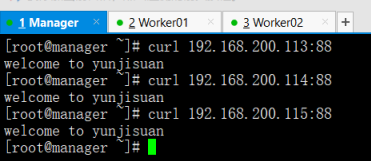
集群统一配置管理
创建一个自定义的nginx.conf
vim nginx.conf
cat nginx.conf
worker_processes 1;events {worker_connections 1024;}http {include mime.types;default_type application/octet-stream;sendfile on;keepalive_timeout 65;server {listen 80;server_name www.yunjisuan.com;location / {root /usr/share/nginx/html;index index.html index.htm;}}}
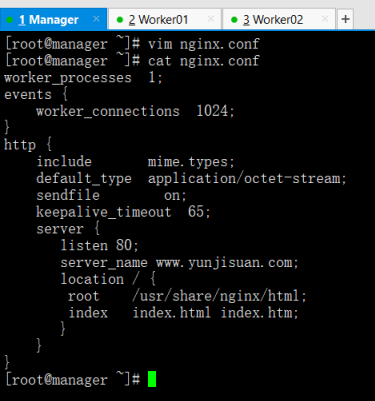
将配置文件加入docker config管理
docker config ls
docker config create nginx.conf nginx.conf
docker config ls

启动集群并应用集群配置管理保存的配置文件
docker service create --name nginx --replicas 3 --config source=nginx.conf,target=/etc/nginx/nginx.conf -p 8080:80 nginx

查看集群节点容器的配置文件应用情况
docker service ls
docker ps
docker exec c5c cat /etc/nginx/nginx.conf
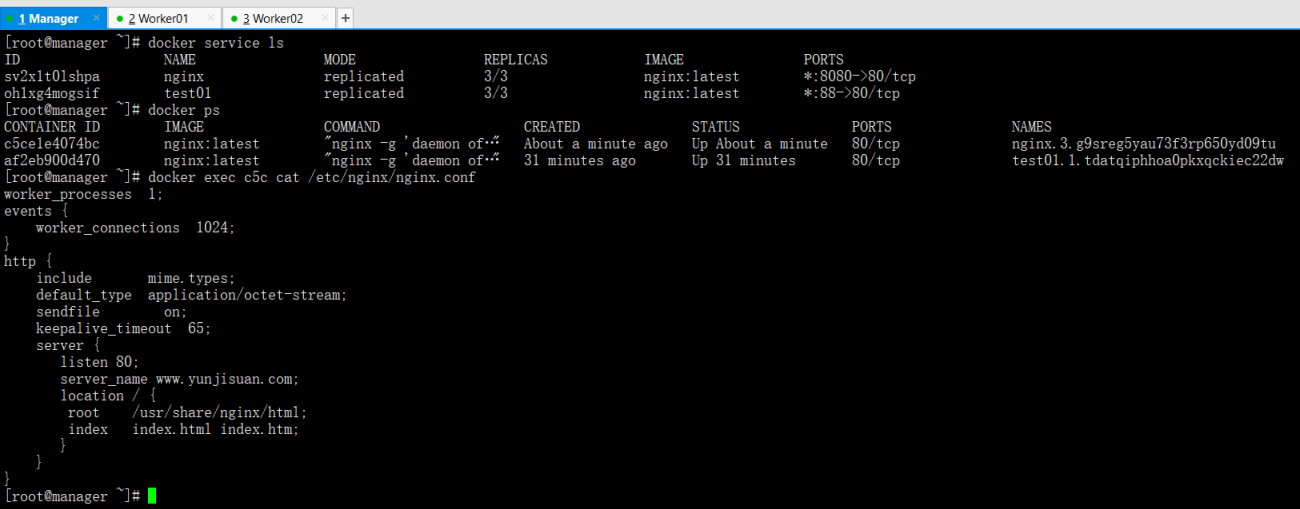
清理服务后再次进行测试。
docker service ls
docker service rm nginx
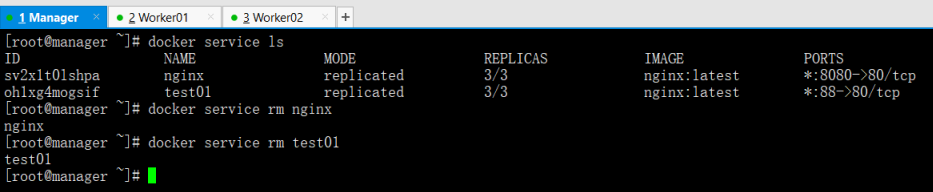
创建一个首页文件
vim index.html
cat index.html
hello world!
docker config create index.html index.html
docker config ls

将docker config管理的nginx.conf和index.html都应用进集群容器
docker service create --name nginx --replicas 3 --config source=nginx.conf,target=/etc/nginx/nginx.conf --config source=index.html,target=/usr/share/nginx/html/index.html -p 8080:80 nginx
curl 192.168.200.113:8080
curl 192.168.200.114:8080
curl 192.168.200.115:8080

清除配置管理
docker config ls
docker config rm index.html
docker config rm nginx.conf
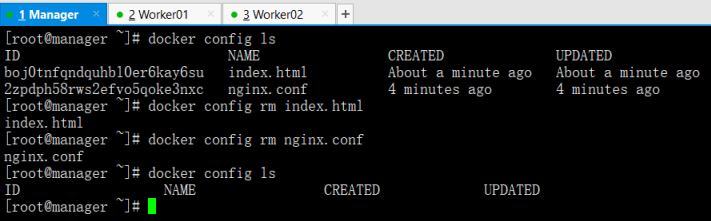
Docker容器自动化方向最终架构图示详解
